Ако наиђете на грешку 'Цомдлг32.оцк' недостаје или је неважећа приликом покретања Виндовс рачунара или покретања програма, онда нисте сами.Ово је чест проблем са којим се суочавају многи људи и у овом чланку смо навели неколико начина да поправимо ову грешку.
Ова грешка се јавља када је библиотека времена извршавања Цомдлг32.оцк оштећена или неки од њених повезаних поткључева нису регистровани у Виндовс регистратору.Ако цомдлг32.оцк није регистрован, а програм то захтева, кориснику се шаље „Грешка у току рада 339: цомдлг32.оцк није правилно регистрован“ или слична порука.Метода у наставку ће осигурати да више не видите ову поруку о грешци.
Разумевање грешака Цомдлг32.оцк које недостају или су неважеће
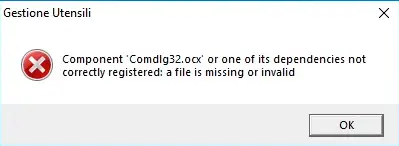
Цомдлг32.оцк је оцк датотека коју је развио Мицрософт за оперативни систем Виндовс.То је ЦМДиалог АцтивеКс контролни ДЛЛ, који се обично испоручује са Висуал Студио 6.0 или Висуал Басиц 6.0, који приказује ствари као што сусачувати Илиотворите гаКатегоријадијалог, И никада га не треба брисати.Ове врсте АцтивеКс програма су мале, али их користе прегледачи и многи софтвери.
Да ли је то вирус Цомдлг32.оцк?

Цомдлг32.оцк је легитиман процес датотека који обично не представља претњу за ваш рачунар.Међутим, ако је изван Ц:ВиндовсСистем32, требало би да се сматра сумњивим.Може да изазове успоравање система и нестабилну интернет везу, али не брините, овај злонамерни софтвер се може лако уклонити помоћу моћног антивируса.
Како да поправите грешку која недостаје цомдлг32.оцк
Постоји неколико начина да покушате да решите ове грешке.Наведени су од најлакших до најнапреднијих, па их испробајте истим редоследом као на листи.
Метод 1: Поново региструјте цомдлг32.оцк
Ово је најпопуларније решење за овај проблем и чини се да је успело многим корисницима.Поновна регистрација је једноставна и може се обавити ако следите доле наведене кораке.
- Уверите се да сте пријављени као администратор.
- Фромовдескини докуменат.
- Цопи цомдлг32.оцк.
- Сада идите на Ц:ВиндовсСистем32 и налепите га тамо.Од вас ће се тражити да потврдите.Потврдите да бисте наставили.
- За 64-битне рачунаре, такође морате да одете на Ц:ВиндовсСисВОВ64 и тамо налепите датотеку.Поново потврдите када се појави дијалог.

- Затвори све.
- Истовремено притиснитевиндовс和Rтастер за отварање дијалога Покрени.
- Унесите регсвр32%системроот%систем32цомдлг32.оцк и притисните ОК.
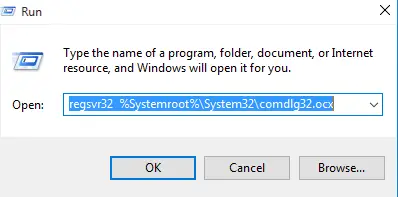
- Ако користите старији оперативни систем Виндовс као што је 7 или Виста, отворите командну линију са повишеним нивоима.Да бисте то урадили, потражите цмд у траци за претрагу и отворите га као администратор.Откуцајте регсвр32%системроот%систем32цомдлг32.оцк и притисните Ентер.
- Након свих ових корака, добићете поруку „ДллРегистерСервер у Ц:ВИНДОВССистем32цомдлг32.оцк је успео“.
- Прво покрените програм који приказује поруку о грешци.
Ово би требало да поправи грешку која недостаје цомдлг32.оцк на Виндовс рачунарима.
Метод 2: Користите проверу системских датотека
Виндовс долази са моћном алатком за проверу системских датотека или СФЦ, која може да замени или поправи оштећене датотеке са њиховим кешираним верзијама.Да бисте покренули ово скенирање, следите ове једноставне кораке.
- Унесите поверсхелл у поље за претрагу и кликните десним тастером миша на њега.Изаберите „Покрени као администратор“.Алтернативно, можете истовремено притиснути тастере Виндовс и Кс.Овде изаберите Поверсхелл и покрените га као администратор.
- Сада унесите команду сфц /сцаннов.
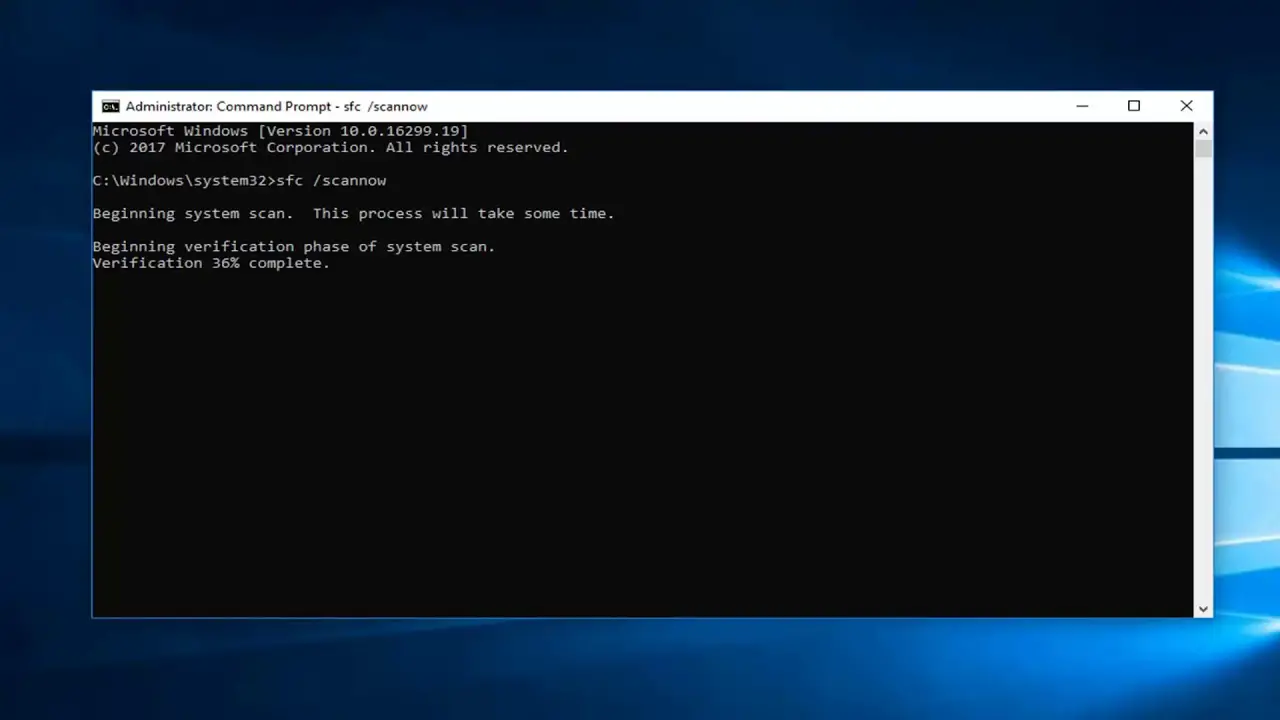
- Нека команда скенира у потрази за грешкама.Ово може потрајати.Опустите се и сачекајте док вас Виндовс не обавести када се скенирање и поправка заврши.
- Покрените програм који приказује грешку.
Метод 3: Скенирајте цео рачунар на малвер

оцк датотеке на рачунару могу бити оштећене злонамерним софтвером на рачунару.Такође је врло вероватно да је цео проблем узрокован компонентом вируса.Покрените скенирање са реномираним антивирусом и требало би да се решите овог проблема једном заувек.Само отворите програм који приказује ову грешку да бисте потврдили.
Метод 4: Деинсталирајте и поново инсталирајте програме који захтевају цомдлг32.оцк
Понекад, ако поново инсталирате програм, он ће сам решити проблем у потпуности.Можете пратити 2 начина да деинсталирате програм који ради на свим верзијама Виндовс-а.
са контролне табле
- Идите на почетни мени и потражите контролну таблу.
- Отворите га и пронађите програме.Испод овога можете пронаћи опцију за деинсталирање програма.кликни.
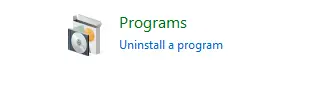
- Систем ће приказати листу свих инсталираних софтвера и мораћете да пронађете програм који узрокује грешку.
- Кликните десним тастером миша на њега и притисните Деинсталирај.
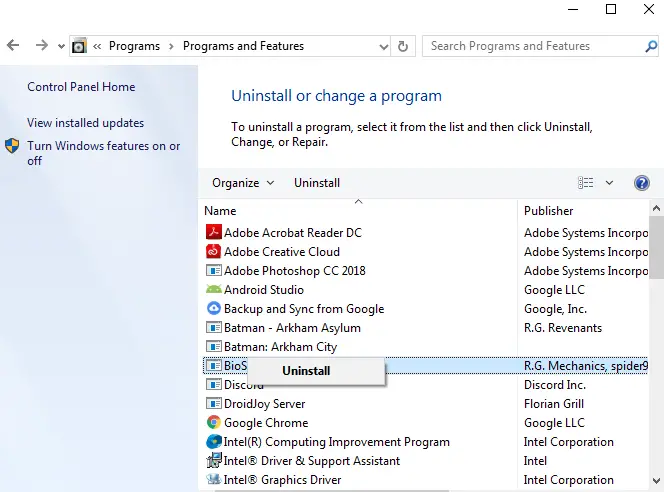
- Појавиће се прозор, само пратите упутства.
Користите деинсталатор који сте добили уз програм
Велики програми долазе са деинсталаторима.Ово чини деинсталирање програма веома лаким.Начин да се то уради је веома једноставан.
- Пронађите локацију фасцикле Програми на чврстом диску.
- Отворите га и померите се надоле да бисте пронашли Унинсталлер.
- Двапут кликните на њега и пратите дата упутства.
Након тога, само поново инсталирајте и отворите програм и погледајте да ли грешка и даље постоји.
Метод 5: Очистите Виндовс регистар
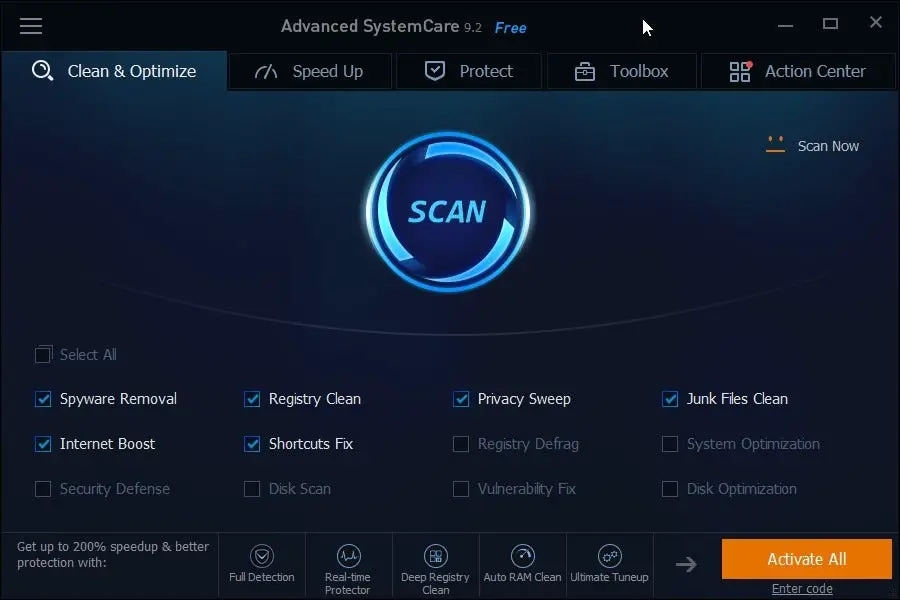
Након инсталирања и деинсталирања многих програма, регистар се може попунити старим уносима.Чишћење регистратора и решавање проблема са регистратором решиће поруку о грешци.
Препоручујемо вам да користите чистач регистра познате компаније.
Метод 6: Инсталирајте сва доступна ажурирања за Виндовс
Датотека компоненте цомдлг32.оцк се такође може преузети или поправити ажурирањем Виндовс-а.
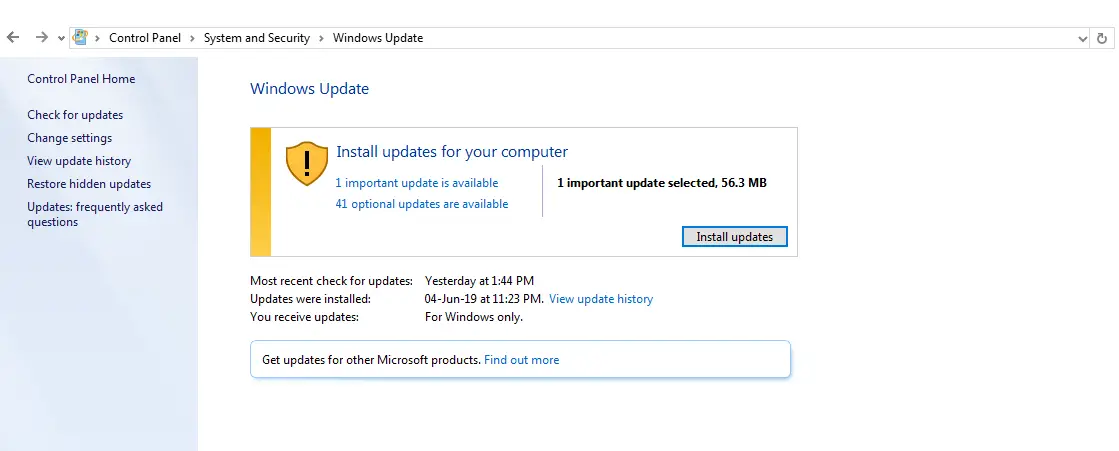
Уверите се да су инсталиране све исправке за Виндовс.Мицрософт је можда решио овај проблем и коначно можете покренути програм који желите.
Можетеу контролном окну"системи и безбедност”ДолеПронађите ажурирања за Виндовс.
Метод 7: Вратите систем на ранију тачку у времену
Виндовс вам омогућава да га вратите на ранији или погоднији тренутак.Ако сте сигурни да раније нисте имали проблема, онда ће вам ово бити од велике помоћи.Само следите доле наведене кораке.
- Притисните старт, а затим претражитесмањење.Кликните на први одговарајући резултат.
- Ако се од вас затражи, унесите лозинку и изаберите тачку враћања.
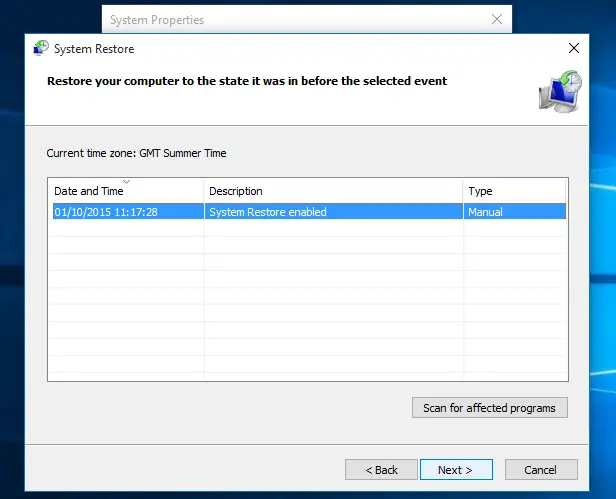
- Пратите упутства чаробњака и сачекајте.
- Ваш систем ће бити враћен на раније време.
Метод 8: Инсталирајте чисту копију Виндовс-а
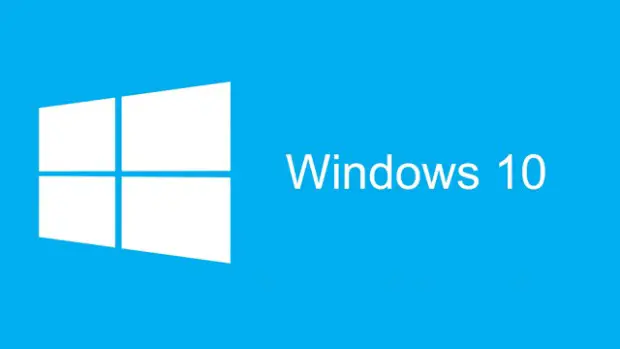
Па, користите ову методу само ако све друге методе овде не раде за вас.Чиста копија инсталације ће обрисати све смеће са чврстог диска.Све ће се поново осећати као ново и овај проблем ће бити решен.
коначно узми
Ово је 32 начина да решите проблем који недостаје цомдлг8.оцк.Надамо се да ће једна од ових метода решити ваш проблем и да можете отворити било који софтвер који желите да користите.Запамтите, ове исправке су доступне за Виндовс 10, 8.1, 8, 7, Виста и КСП.
Обавестите нас у коментарима да ли вам је успело или оставите у одељку за коментаре ако имате било каквих питања.


![Како видети верзију Виндовс-а [веома једноставно]](https://infoacetech.net/wp-content/uploads/2023/06/Windows%E7%89%88%E6%9C%AC%E6%80%8E%E9%BA%BC%E7%9C%8B-180x100.jpg)

